오늘은 엣지 브라우저를 사용할 때 상단에 즐겨찾기 모음을 표시하는 방법을 알아보겠습니다.

Edge 브라우저
마이크로소프트에서 인터넷 익스플로러 후속으로 만든 인터넷 웹브라우저입니다.
Microsoft Edge 웹 브라우저 다운로드 | Microsoft
Microsoft Edge 웹 브라우저 다운로드 | Microsoft
높은 성능과 사용자 지정 가능한 기능을 바탕으로 생산성을 유지하고 데이터와 개인 정보를 탁월한 수준으로 보호할 수 있게 해 주는 웹 브라우저인 Microsoft Edge를 다운로드하세요.
www.microsoft.com
인터넷 웹브라우저는 인터넷(www)을 탐색하여, 이용자에게 보여주는 프로그램인데요.
인터넷 익스플로러의 단점이었던 보안 강화와 다양한 디바이스를 지원하여 동기화하는 기능 등이 추가된 브라우저입니다.

2015년부터 출시되었으며, 현재 윈도우 10에 기본 인터넷 브라우저로 사용되고 있으며,
윈도우 11에서는 익스플로러가 아예 삭제됨에 따라 유일한 브라우저로 남았습니다.
| 마이크로소프트 엣지(Microsoft Edge 마이크로소프트 에지, 코드명 스파르탄/애너하임)는 2015년 7월 29일에 마이크로소프트가 출시한 웹 브라우저다. 2015년 1월 21일에 공개되었으며, 2015년 7월 29일에 출시된 윈도우 10과 스마트폰 및 태블릿용 윈도우 10 모바일에 인터넷 익스플로러와 함께 탑재되었다. 2020년 1월 15일 브라우저 엔진을 크로미움으로 바꾼 신 버전 엣지를 출시하였다. 윈도우 업데이트 2004에서 기존 엣지 브라우저(이하 엣지 레거시)는 자동으로 크로미움 엣지로 대체되었다. |
즐겨찾기 모음
Edge를 처음 사용하면 아래처럼 즐겨찾기 모음이 없고 단순히 검색창만 존재하는데요.
인터넷을 편리하게 사용하기 위해서는 즐겨찾기 창이 필수인데요.
오늘은 즐겨찾기 모음을 추가하는 방법을 알아보겠습니다.
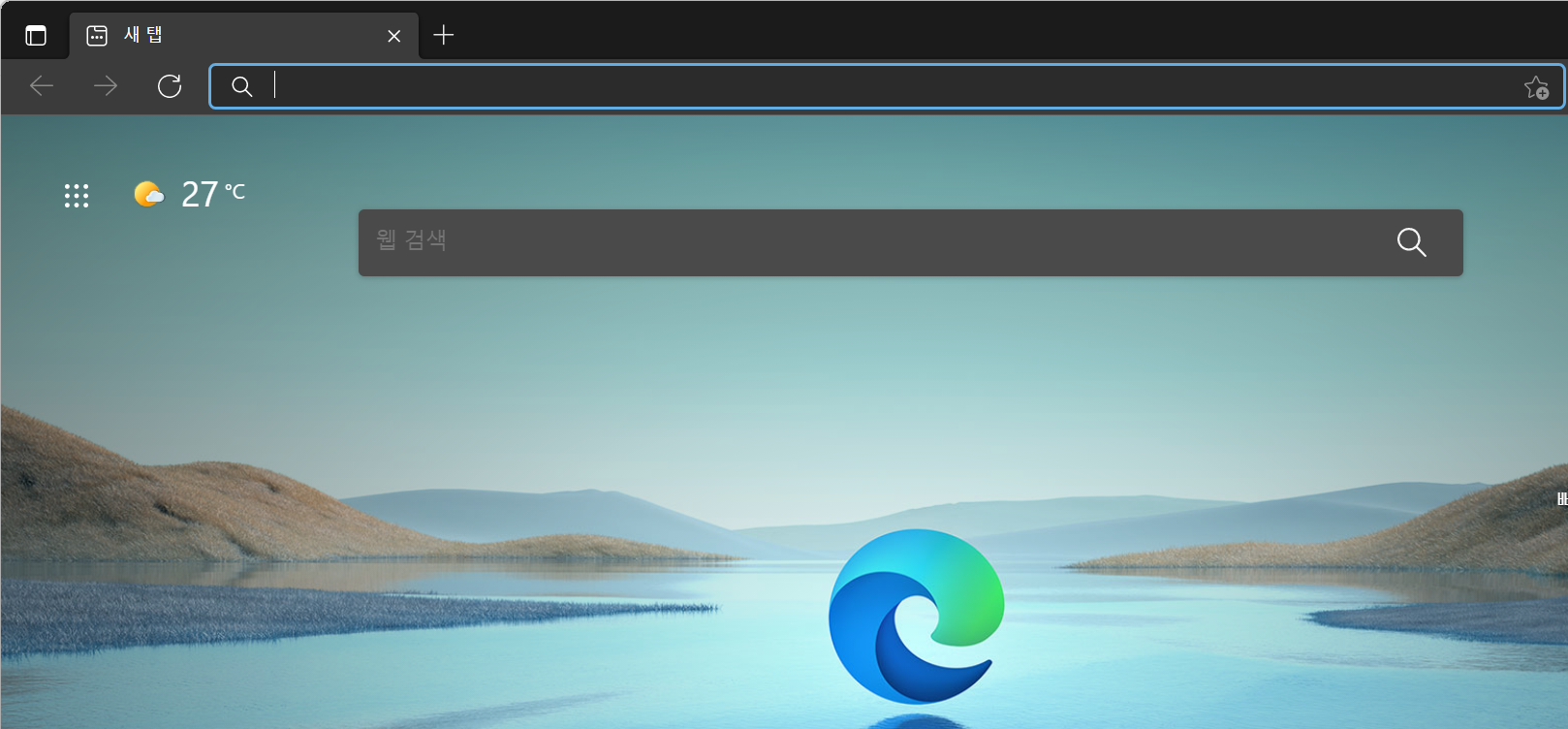
먼저 우측 상단의 점점점(...)을 눌러서 설정 -> 브라우저 디스플레이 -> 즐겨찾기 모음 표시를 누릅니다.
이곳에서 항상을 누르면 즐겨찾기 모음이 생기는데요.

항상을 누르면 아까 처음 페이지와 달리 즐겨찾기 모음이 추가된 것을 볼 수 있습니다.
이렇게 즐겨찾기를 추가하여 활용할 수 있는데요.

검색창 우측의 별을 누르면 즐겨찾기에 추가하는 기능을 손쉽게 사용할 수 있습니다.

그리고 즐겨찾기는 구글 크롬에서도 비슷하게 설정할 수 있는데요.
메뉴만 살짝 다릅니다.
구글 크롬의 북마크바(즐겨찾기 모음) 표시 방법
구글 크롬에서는 즐겨찾기 모음을 북마크바로 표시하고 있는데요.
동일하게 우측 상단의 점점점(더보기) -> 북마크 -> 북마크바 표시를 누르시면 북마크바를 추가하실 수 있습니다.

북마크바가 표시된 상황입니다.
크롬도 역시 주소창 우측의 별을 눌러서 북마크바를 추가할 수 있습니다.
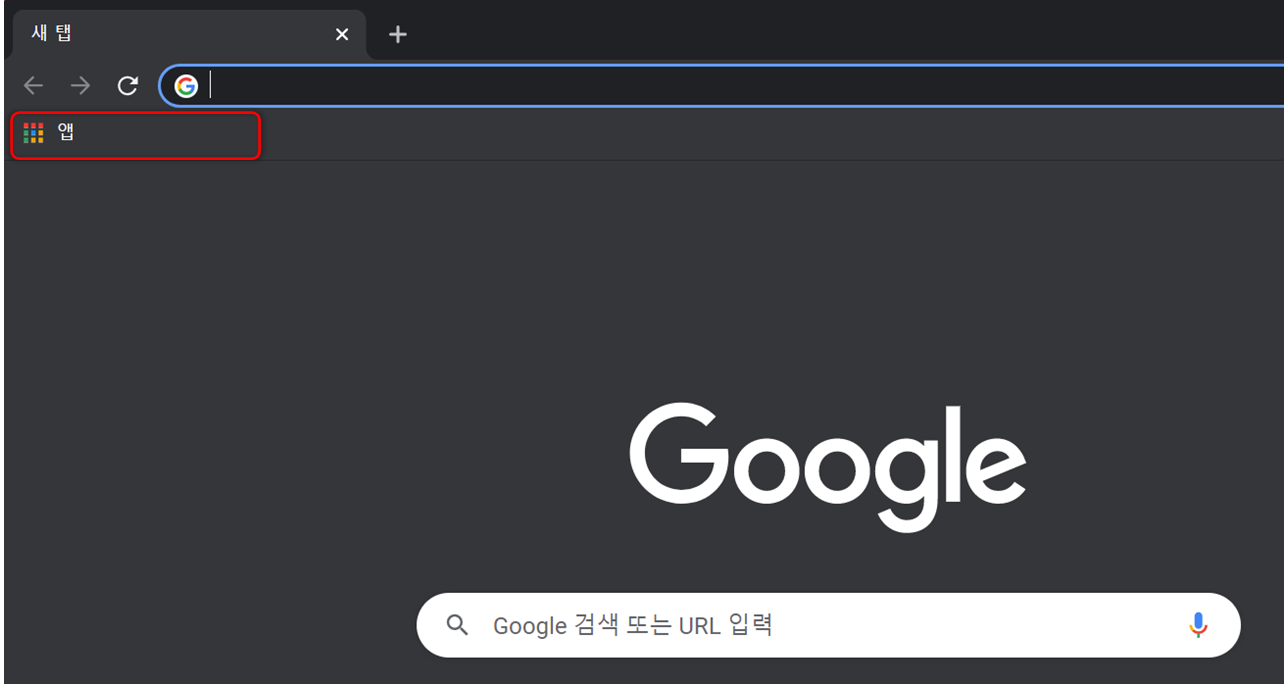
크롬도 역시 북마크바(즐겨찾기)를 간편하게 추가하여 사용할 수 있습니다.
그럼 잘 사용하시기 바랍니다.

오늘 시간에는 즐겨찾기(북마크바)를 웹브라우저에서 적용하는 방법을 알아보았는데요.
잘 활용하셔서 보다 편리하게 인터넷 서핑을 하시기 바랍니다
'Tip & Tech > Internet tip' 카테고리의 다른 글
| 트위치 다시보기 영상 다운로드 방법 (6) | 2021.07.22 |
|---|---|
| 윈도우 11에서 IE MODE로 인터넷 익스플로러 사용 방법 (10) | 2021.07.20 |
| 애드센스 페이지별 수익 확인하는 방법 (10) | 2021.07.14 |
| 인터넷 쿠키 수집 목적과 이유 (0) | 2021.07.06 |
| 사라진 네이버 실시간 검색어 네이버앱에 추가하기 (14) | 2021.07.04 |

